发布日期: 2019-05-31 作者:系统之家 来源:http://www.jzjq.net
有越来越多的用户喜欢win10系统了。在日常的安装和使用过程中,免不了总能碰见win10系统无法安装打印机驱动程序的问题。面对突然出现的win10系统无法安装打印机驱动程序的问题,对于一些仅仅将电脑作为工具使用的菜鸟来说,想要从根本上解除win10系统无法安装打印机驱动程序的问题,看起来似乎很难。但如果能做到下面几点: 1、先打开windows10系统开始菜单,点击进入控制面板。 2、选择其中的“系统和安全”。 就大功告成了。假如你对win10系统无法安装打印机驱动程序的问题比较感兴趣,不妨看看下面分享给你的内容吧。
1、先打开windows10系统开始菜单,点击进入控制面板。
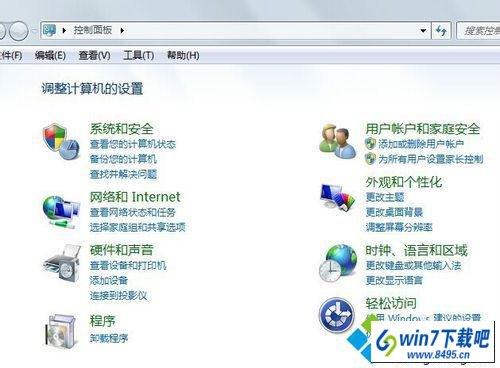
2、选择其中的“系统和安全”。
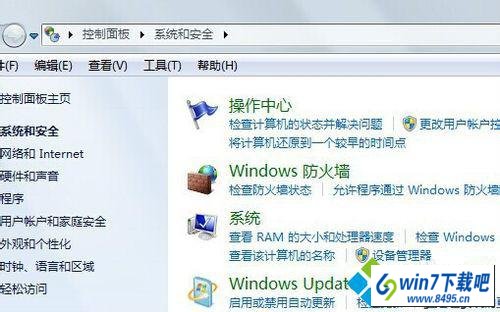
3、再选择“管理工具”。

4、之后在“管理工具”窗口中双击“服务”图标,在弹出的窗口中任意选择一个服务。

5、之后在键盘上按下“p”,再在服务列表中找到“printspooler”服务,双击,在“printspooler的属性(本地计算机)”窗口,把“启动类型”设置为“自动”,最后点击“启动”按钮后确定即可。
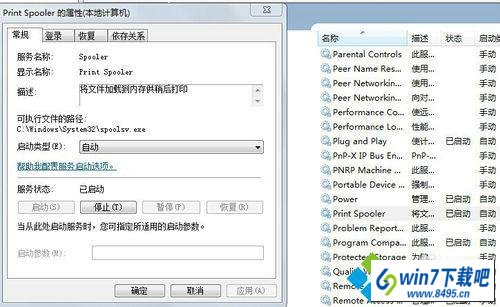
萝卜家园win10旗舰版64位系统无法安装打印机驱动程序的图文步骤就跟大家分享到这里,